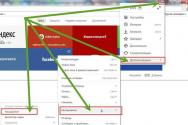Как разблокировать телефон если забыл цифровой пароль. Как разблокировать андроид без потери данных. Взломать графический ключ через специальные программы
Мобильный телефон является своеобразным хранилищем пользовательских данных и в случае потери контроля над устройством. Мы рассмотрим случай, когда аппарат заблокирован, а вспомнить коды разблокировки никак не удается. И тогда появляется закономерный вопрос: "Что делать, если забыл пароль на телефоне пользователь?" Итак, рассмотрим основные моменты разблокировки.
О, сколько вас таких бывает!
К сожалению, в мире нет универсального кода для снятия ограничений в пользовании устройствами различных производителей. Более того, даже способы разблокирования для каждой определенной модели одного и того же бренда имеют принципиальные отличия. Поэтому некоторые модификации телефонов требуют соблюдения индивидуальных методов в процессе снятия защитного или блокирующего доступ кода. В данной статье будут рассмотрены возможности разблокировки основных брендов мобильной индустрии, таких как Samsung и Nokia. На интересующий вас вопрос о том, что делать, если забыл пароль на телефоне, - будет дан емкий и, безусловно, полезный ответ.
Дамы и господа, вспоминать пароль на Nokia не придется, если воспользуетесь...
Способ № 1
В случае если данные на телефоне для вас не столь важны, попробуйте ввести сервисный номер - *#7370#. Мобильный аппарат сбросит пользовательские данные и вернется к заводским настройкам.
Способ № 2
Данный способ - исключительный вариант получить квалифицированный ответ на вопрос "что делать, если забыл пароль на телефоне". Это обращение на официальный сайт производителя Nokia, где вам будет оказана поддержка и предложены варианты решения затруднительной проблемы.
Способ № 3
Не секрет, что в сети интернет существуют некоторые сервисы, позволяющие получить мастер-код. В результате сгенерированного IMEI вашего гаджета вам будет выслана уникальная цифровая комбинация, посредством ввода которой ограничения на использование телефоном будут сняты.
Способ № 4
Обратитесь в специализированный сервисный центр, если не хотите «заморачиваться» над созданием разнообразных приспособлений и постигать азы работы с паяльником.

Джентльменский набор «Самсунг»-решений
Что делать, если забыл пароль на телефоне, а информация, находящаяся в аппарате, крайне необходима? В основном методы сброса практически всегда сопряжены с неизбежной потерей данных. Но существует одно из простых решений подобной проблемы. Давайте снимем ограничивающий пароль у Так как телефон является Android-устройством, следовательно, другие аппараты под управлением той же ОС могут быть также с успехом «освобождены» от состояния, когда пользователь забыл пароль блокировки телефона.
Способ № 1
Запустите телефон. Следует учесть, что ваша сим-карта должна быть установлена в устройство. После того как на экране появится предложение о вводе пароля, позвоните на данный гаджет. Не принимая вызова, зайдите в меню «настройки», выберите раздел «Конфиденциальность», потом «Сброс всех данных» и подтвердите соответствующим согласием. Пароль будет сброшен, а пользовательская информация останется на месте.
Способ № 2
Итак: забыл пароль телефона, что делать и как это ограничение можно снять? Ответом может послужить следующий прием: Hard reseta. При выключенном телефоне последовательно зажимаем три кнопки «Vol+»,«Home» и «Power». После того как появится логотип бренда, отпускаем клавиши. По окончании процесса инициализации информации вашему вниманию будет предложено сервисное меню, где вам необходимо выбрать пункт «wipe data/factory reset». Нажав клавишу «Home» подтвердите действие. Затем на «wipe cache partition delete all user», и опять же «Home». Из предложенного списка выберите «del»и нажмите кнопку «Home». После перезагрузки активируйте «reboot system now». Телефон «отвязан» от пароля.

Способ № 3
Полный сброс пользовательских настроек и возврат телефона в первозданное состояние. Введите код: *2767*3855# и нажмите «Вызов». В некоторых смартфонах можно зайти в инженерное меню при помощи комбинации *#56658378#. Найдите пункт «Reset phone password» и наслаждайтесь полноценным использованием. Кстати, пароль принимает значение стандарта «0000» или «00000000».
В заключение
Успехов вам и будьте внимательны. Всегда записывайте пароли, так как память человеческая несовершенна. Учетная запись также требует определенного «ритуала» хранения, потому что в некоторых случаях пароль восстановить возможно только при наличии учетной записи Google.
Статьи и Лайфхаки
Если вы забыли свой пароль, то, конечно, вам будет интересно узнать, как взломать пароль на телефоне. Обычно эта процедура выполняется с помощью специальных . Вам смогут оказать профессиональную помощь специалисты сервисных центров, ведь к ним часто обращаются с подобными просьбами и у них есть соответствующие знания, оборудование и программное обеспечение.
Но если вы хотите попробовать самостоятельно провести такую процедуру, то этот обзор сможет оказать вам помощь.
Варианты взлома пароля на телефоне
- Для взлома старых моделей существуют специальные калькуляторы, которые на базе введённых про телефон данных генерируют некие универсальные мастер-коды. Введя в телефон подобный код, можно обойти пользовательский пароль, это было сделано преднамеренно для мастеров сервисных центров. Но со временем производители усомнились в целесообразности такого простого подхода и усложнили принцип обхода пользовательского пароля.
- Для более новых моделей есть вариант обойти пароль с помощью команды возврата к заводским настройкам. эти команды могут отличаться не только от производителя к производителю, но даже от модели к модели.
Например, для многих моделей можно попробовать набрать команду *2676*2878#, но учтите, что потом произойдёт возврат к заводским установкам, то есть даже очистится телефонная книга.
Некоторые телефоны сброс настроек осуществляют через специальное сервисное меню. У многих телефонов HTC, например, надо нажать громкость вниз и кратковременно питание, а потом в меню выбрать «reset» и тогда настройки установятся в значение по умолчанию.
- Еще один способ взлома пароля - это использование специальных программ. Они получают прямой доступ к ресурсам телефонного аппарата, а затем генерируют вам пароль для входа в него или сами сбрасывают установленную защиту. Приведем список некоторых таких приложений.
Список программ, взламывающих пароль на телефоне
- Unlocker и Unlocker 2 , а также Universal Simlock Remover – помогают разблокировать множество телефонов от самых старых до достаточно новых.
- Также можете глянуть CyberBOG , он тоже занимается подобными вещами.
- А вот Phone CORD PACK просто содержит базу мастер-кодов, ввод которых поможет обойти установленный пароль.
Часто случается, что человек забывает ключ, блокирующий его мобильный аппарат, а что делать дальше, не знает. Это распространённая проблема, с которой может столкнуться любой из нас.
В этой статье приведено несколько способов разблокировки, которые помогут забывчивым людям. Как разблокировать телефон, если вы забыли пароль?
Стандартный метод
- Сначала попытайтесь ввести пароль. Потом ещё, пока устройство не заблокируется и не сообщит, что было сделано слишком много попыток ввода ключа.
- Когда на экране перед пользователем появляется надпись «Забыли графический ключ?», нажмите на неё.
- Следующий этап – ввод своего адреса электронной почты и пароля от неё. Если устройство было подключено к интернету, произойдёт аутентификация, а затем вам предложат установить новый пароль.
- Придумываете ключ, устанавливаете и получаете доступ к устройству.
Если же доступа к интернету у вас нет, то проблема серьёзнее. Та же история, если вы не помните своих данных для подключения к аккаунту Google.
Небольшие хитрости
Перед переходом к более сложным методам разблокировки озвучим несколько маленьких хитростей, которые помогут разблокировать телефон на некоторых версиях Android. Можно попытаться позвонить на заблокированный мобильный аппарат, а во время гудков нажать на клавишу Home. Так вы попадёте на рабочий стол устройства, откуда уже отключите блокировку.

Ещё одна методика – дождаться момента, когда гаджет разрядится. Лишь появится соответствующее сообщение, нажмите на него и попадёте в меню управления. Оттуда легко добраться до настроек аппарата, где отключается функция блокировки.
Сброс настроек
Если способами, перечисленными выше, ничего добиться не удалось, остаётся попробовать восстановить заводские настройки аппарата. Помните – это приведёт к удалению всей информации на устройстве, так что пользуйтесь данным методом самостоятельно на свой страх и риск. Не забудьте предварительно извлечь карту памяти. Алгоритм действий для большинства смартфонов на Android совпадает.
Вам потребуется выключить устройство, а потом нажать клавишу включения и кнопку прибавления звука. Иногда приходится нажимать ещё и кнопку «Домой». Телефон включится и продемонстрирует вам меню с пунктом wipe data / factory reset. Выбираем его, а затем переходим к строке delete all user data. Подтверждаем, а затем перезагружаем телефон. После этого пароль будет сброшен. Важный момент – в некоторых устройствах имеется специальная кнопка, которая даёт возможность сбросить настройки до заводских по нажатию.
Как сбросить и разблокировать графический ключ на андроид смартфонах и мобильных телефонах?
Как можно снять графическую блокировку на android если забыл графический ключ или он заблокирован?
Всем привет, в этой статье я хотел бы написать несколько вариантов, как можно снять блок телефона, когда забыли графическую комбинацию.
Варианты будут как без потери данных, так и с полным сбросом настроек и удалением всей информации с телефона.
Забежав наперед скажу, что есть 100% способ снятия графического ключа, называется он Hard Reset (полный сброс), но к каждой модели телефона он делается немного по разному. Этот способ указан в данной статье под номером 4 — Способ 4. Там же есть и форма поиска, с помощью которой можно найти инструкцию выполнения именно для вашей модели.
Способ №1.
Попробуйте вводить графический ключ до тех пор пока не появится окно где нужно ввести логин и пароль от гугл-аккаунта для того чтоб разблокировать смартфон.
Логин – ваш аккаунт до символа @; @gmail.com – вводить НЕ нужно.
Пароль – вводите ваш пароль, если вы вводите пароль а вам выдает ошибку что пароль неправильный попробуйте ввести слова null илиNULL .
Способ №2.
На некоторых телефонах доступен еще один довольно таки простой вариант. Нужно всего лишь позвонить на заблокированный аппарат, принять входящий вызов, потом свернуть окно вызова «Кнопкой Menu или Home, дальше не прерывая вызов зайти в настройки телефона и отключить данную блокировку.
Способ №3.
Можно сделать бэкап системы, но это при условии что вы ранее делали резервное копирование всей системы например с помощью Titanium Backup.
Способ №4.
Один из наиболее верных способов убрать графический рисунок или обычный пароль.
Способ №5.
Снять блок через аккаунт Google. Нужно зайти на свой акк, перейти на вкладку «Безопасность» — Двухэтапная аутентификация, вводим свой пароль от почты. Если у вас акк не привязан к телефону попробуйте привязать к номеру телефона, переходим на вкладку Пароли приложений – управления паролями, снова вводите свой пароль. Теперь создаем новый пароль к приложению, вводим названия приложения например Skype и нажимаем «Создать пароль». Теперь пробуем ввести созданный нами пароль для разблокирования экрана. На некоторых телефонах он вполне работает.
Способ №6.
Для того что бы воспользоваться данным способом у вас на телефоне должен бить включен usb debugging и луче если у вас есть рут-права. Данный способ работает через программку adb. Достаточно просто ввести код:
adb shell rm /data/system/gesture.key
нажать Enter, потом перезагрузить телефон. Когда включите телефон, блокировка никуда не пропадет, не пугайтесь, просто введите любой ключ и телефон запустится, потом просто выключите блокировку в настройках. Этот способ может, как работать так и не работать все зависит от модели вашего андроид смартфона, но как говорится «попытка не пытка».
Видео как сделать способ №6.
Есть и другие более сложные варианты снятия графического ключа с вашего телефона но я их опустил в своей статьи, надеюсь вы нашли то что искали.
Современные телефоны и планшеты на базе Android, iOS, Windows Mobile имеют возможность поставить на них блокировку от посторонних. Для разблокировки будет необходимо ввести PIN-код, графический ключ, пароль или приложить палец к сканеру отпечатков (актуально только для новых моделей). Вариант разблокировки выбирается пользователем заранее.
Производитель телефона и операционной системы предусмотрел возможность восстановить пароль/графический ключ от устройства без потери персональных данных на нём. Правда, на некоторых моделях процесс восстановления доступа происходит сложнее, чем на других из-за конструктивных и/или программных особенностях.
Способ 1: Использование специальной ссылки на экране блокировки
В определённых версиях ОС Android или её модификация от производителя есть специальная текстовая ссылка по типу «Восстановить доступ» или «Забыл пароль/графический ключ» . Такая ссылка/кнопка появляется не на всех устройствах, но если она есть, то ей можно воспользоваться.
Однако стоит помнить, что для восстановления вам понадобится доступ к электронному ящику, на который зарегистрирована учётная запись в Google (если речь идёт о телефоне Android). Данная учётная запись создаётся при регистрации, которая происходит во время первого включения смартфона. Тогда же может быть использована уже существующая учётная запись в Google. На этот электронный ящик должна прийти инструкция от производителя по разблокировке устройства.
Инструкция в этом случае будет выглядеть следующим образом:

Способ 2: Обращение в техподдержку производителя
Данный способ чем-то похож на предыдущий, но в отличие от него вы можете использовать другой email для связи с техподдержкой. Этот способ применим и в тех случаях, когда у вас не появляется специальная кнопка/ссылка на экране блокировки устройства, которая необходима для восстановления доступа.
Инструкция по связи с технической поддержкой выглядит следующим образом (рассмотрено на примере производителя Samsung):

Способ 3: Использование специальных утилит
В этом случае вам потребуется компьютер и USB-переходник для телефона, который обычно идёт в комплекте с зарядным устройством. К тому же, данный способ подходит практически для всех смартфонов за редким исключением.
Инструкция будет рассмотрена на примере ADB Run:

Способ 4: Удаление пользовательских настроек
Этот метод универсален и подходит для всех моделей телефонов и планшетов (работающих на Android). Однако есть существенный недостаток – при сбросе настроек к заводским в 90% случаев все ваши личные данные на телефоне удаляются, поэтому способ лучше использовать только в самых крайних случаях. Большинство данных не подлежит восстановлению, другую часть вам придётся достаточно долго восстанавливать.
Пошаговая инструкция для большинства устройств выглядит следующим образом:

Удалить пароль, который стоит на телефоне, вполне реально своими собственными силами. Однако если вы не уверены в том, что сможете справиться с этой задачей, не повредив данные, которые находятся на устройстве, то лучше обратиться в специализированный сервисный центр за помощью, где вам за небольшую плату сбросят пароль, не повредив при этом ничего на телефоне.